Большинство из нас уже знают, что можно отразить экран iPad на Mac с помощью Airplay. Что, если вы хотите сделать это наоборот? Зеркалирование экрана macOS на iPad возможно? В этой статье мы кратко рассмотрим Sidecar, новую функцию, добавленную в macOS Catalina, iPadOS 13 или более новую с добавлением стороннего приложения, поддерживающего зеркальное отображение экрана. Прочтите следующую информацию для тех, кто ищет краткое руководство по зеркалирование Mac на iPad.

Прежде чем представить функцию Sidecar на устройствах Apple, давайте кратко рассмотрим стороннее приложение, которое вы можете загрузить на оба устройства, чтобы легко отразить Mac на iPad, и выбрать, какое из них вы предпочитаете больше всего.
Посмотрим — это приложение, которое вы можете скачать бесплатно и которое предлагает дублирование экрана Mac на iPad, но вы также можете использовать вместо него iPhone, если у вас нет iPad. Это специальное приложение для зеркального отображения экрана, позволяющее удаленно транслировать и отображать файлы. По сравнению с другими приложениями, для которых требуется кабель, вы можете использовать это приложение без кабеля, но вам необходимо подключить оба устройства к одной и той же беспроводной сети. В приложении мало что можно представить, поэтому вы можете начать с учебника ниже.
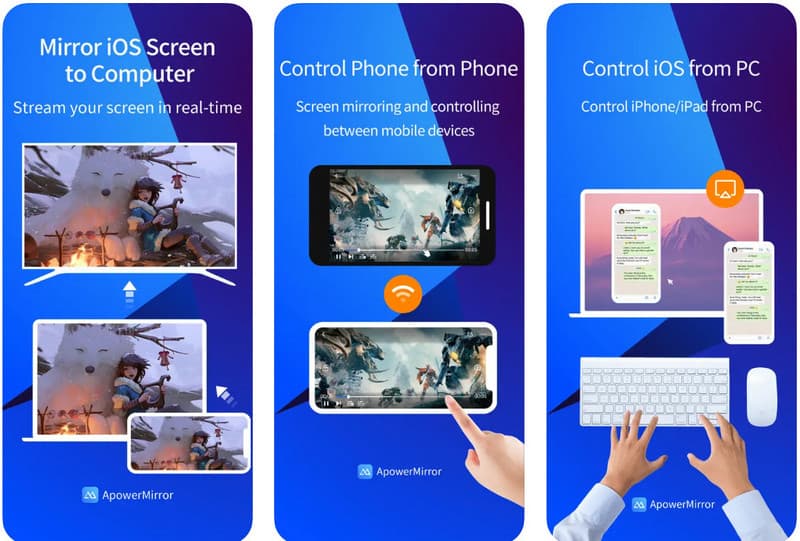
То же, что и Let's View, ApowerMirror является мультиплатформенным приложением, что означает, что вы можете бесплатно загрузить приложение на различные устройства. Если вам нужно транслировать презентацию, обучение, видеопоток или фильм на другой iPad по беспроводной сети, вы также можете выбрать это приложение. Точно так же вы можете использовать этот инструмент для зеркало Mac на телевизор легко, когда вам это нужно. К счастью, приложение можно загрузить бесплатно, и вот руководство о том, как отразить Mac на iPad.
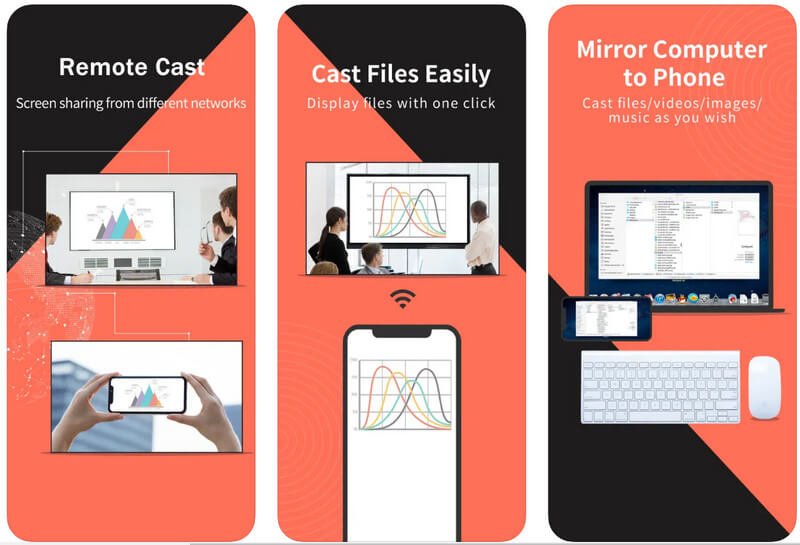
Если вы используете Catalina или обновленную версию iPadOS 13 или выше, вы можете использовать Sidecar, чтобы использовать iPad в качестве дополнительного дисплея для macOS. Поскольку это дополнительный экран, вы можете легко расширить и управлять всей своей работой, перенеся ее на устройство с сенсорным экраном. Для тех, кто впервые столкнулся с этой функцией, нижеприведенный туториал станет отличным подспорьем. Начните зеркалировать Mac на iPad, выбрав тот, который лучше всего соответствует вашим потребностям; беспроводным или проводным способом.
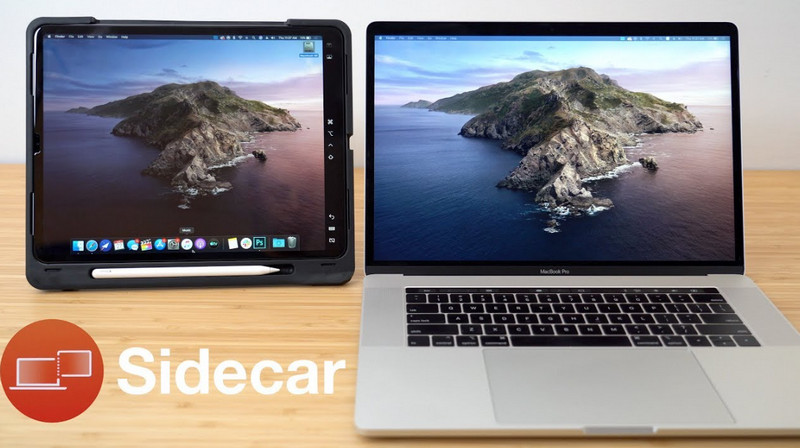
Доступно Зеркало телефона Aiseesoft, вы можете легко обмениваться действиями на экране iPad с вашим Mac, не испытывая задержек и некачественного вывода. При беспроводном подключении вы также можете управлять всем на Mac во время зеркалирования, не касаясь экрана вашего iPad.
100% безопасность. Без рекламы.
Вы также можете подключить свой iPad к Mac через кабель, если вам не нравится задержка ответа на экране. Что бы вы ни делали, зеркалирование вашего экрана на Mac или любое другое устройство возможно и работает с помощью лучшего приложения, которое вы можете скачать сегодня. Нажмите кнопку загрузки, чтобы установить приложение на Mac или Windows.
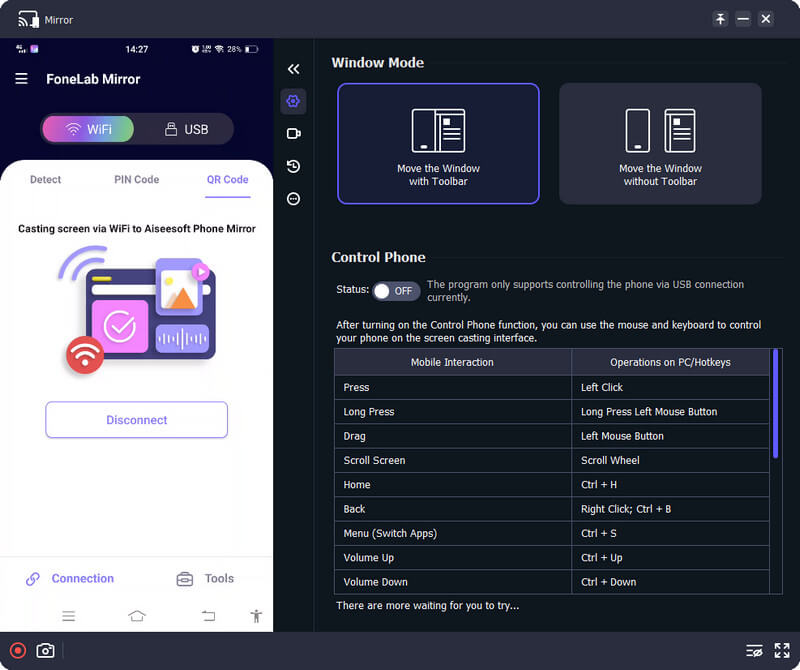
Можете ли вы отразить Mac на iPhone?
Говоря переносным языком, зеркалирование Mac на iPhone кажется невозможным, но вы можете загрузить стороннее приложение для подключения обоих устройств и отразить все на Mac на iPhone. Но если вы хотите сделать наоборот, учебник по как отразить iPhone на Mac с помощью встроенного проигрывателя QuickTime и Airplay — это то, что вам когда-нибудь понадобится.
Почему возникают задержки при зеркалировании Mac на iPad?
Если вы столкнулись с рассинхронизацией между Mac и iPad, поместите каждое устройство ближе к другому. Если это не сработало, попробуйте использовать проводной метод, который мы добавили в этой статье, потому что беспроводное соединение может быть проблематичным.
Могу ли я отразить экран Android на Roku TV?
Теперь, когда вы использовали функцию Sidecar, вам нужно перенести приложение или окно на iPad, чтобы открыть приложение, которым вы хотите поделиться. В верхнем левом углу коснитесь зеленого цвета и выберите «Перейти к имени iPad». После этого он отобразит дисплей вашего Mac на iPad, и теперь вы можете работать с ним.
Заключение
Вообще говоря, теперь вы можете легко зеркалировать Mac на iPad как дополнительный экран или просто зеркальный дисплей. Но если вы хотите отразить iPad на Mac, выберите лучшее приложение, которое мы добавили здесь, поскольку оно хорошо подходит и работает лучше, чем его конкуренты. Если у вас есть другие связанные вопросы, укажите их ниже и поделитесь ими с нами, чтобы мы могли предоставить надежное решение.

Зеркало телефона может помочь вам транслировать экран телефона на компьютер для лучшего просмотра. Вы также можете записывать экран своего iPhone/Android или делать снимки по своему усмотрению во время зеркалирования.
100% безопасность. Без рекламы.